جدول المحتويات

مفتاح أمان شبكة Verizon
ليس من غير المعتاد أن يحتاج مستخدمو Verizon إلى تحديد موقع مفاتيح الأمان لشبكاتهم اللاسلكية. نظرًا لعدد من الأسباب ، تأتي الحاجة إلى إعادة تشغيل أو إعادة تعيين أجهزة التوجيه أو المودم ويتم مطالبة المستخدمين بإدخال بيانات اعتماد الشبكة الخاصة بهم لاستعادة الخدمة.
هذه مفاتيح أمان wi-fi ، يشار إليها أيضًا بمفاتيح الأمان المشتركة مسبقًا ، تتكون عادةً من سلسلة كبيرة من الأرقام والحروف ، وبالنسبة لبعض الشبكات ذات ميزات الأمان المحسّنة ، حتى الأحرف الخاصة. يمكن أن تصل إلى ما يصل إلى 15 إلى 25 حرفًا ، مما يجعل من الصعب للغاية حفظها.
لا يستغرق معظم مستخدمي Verizon وقتًا لكتابة مفاتيح الأمان هذه لأنهم يعرفون أن المعلومات ستكون متاحة دائمًا على تلك العلامة عالقون في مكان ما على الجزء الخلفي من جهاز التوجيه أو المودم.
في النهاية ، عندما يكونون في أمس الحاجة إليها ، قد ينسون أن مفاتيح الأمان موجودة ، مما يقودهم بشكل أساسي إلى تضيع وقتًا طويلاً في محاولة الحصول على المعلومات من خلال قسم دعم العملاء في Verizon. لا يعلمون أن مفاتيح الأمان هذه يمكن العثور عليها أيضًا عبر الإنترنت وأن الإجراء سهل إلى حد ما.
لذلك ، إذا كنت تواجه نفس هذه الصعوبة ، فاقرأ هذه المقالة واعثر على جميع المعلومات التي تحتاجها فهم أفضل لماهية مفاتيح أمان Verizon ولماذا نحتاج إليها. بالطبع ، سنساعدك أيضًا في تحديد الموقعلك!
ما هي مفاتيح أمان الشبكة ولماذا نحتاج إليها؟
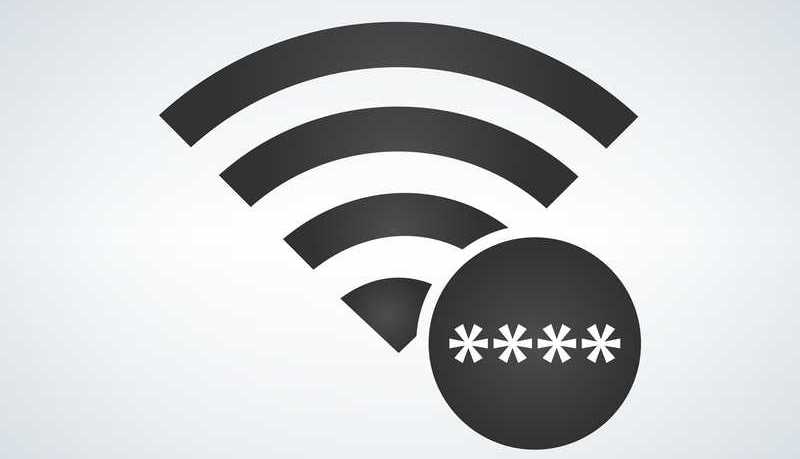
مفاتيح الأمان ، كما يقول الاسم ، هي عناصر تضمن الوصول إلى شبكة Verizon اللاسلكية الخاصة بك فقط من قبل الأشخاص الذين يجب عليهم الوصول إليها. تُسمى أيضًا رموز المرور أو كلمات المرور ، وهي تعمل كميزات تسمح بالوصول إلى شبكة Verizon المحددة هذه.
هناك فرصة جيدة لأن تتم مطالبتك ، في مرحلة ما من حياتك ، بإدخال كلمة مرور ، أو مفتاح الأمان ، للوصول إلى شبكة wi-fi لشخص ما. ويرجع ذلك أساسًا إلى أن مالك تلك الشبكة اللاسلكية لا يريد مشاركة الاتصال مع أي شخص على الإطلاق يحاول الوصول إليها.
تخيل مدى تعرض معلوماتك الشخصية إذا كان بإمكان أي شخص الوصول إلى واي فاي في أي لحظة. أيضًا ، نظرًا لأن معدات الشبكة بها قيود فيما يتعلق بعدد الأجهزة التي يمكن توصيلها في نفس الوقت ، فلن تتمكن من التنقل على الإطلاق! نظام الأمان على شبكة wi-fi الخاصة بك ، دعنا نتحقق من الطرق التي يمكنك من خلالها الوصول إلى مفاتيح الأمان لشبكة Verizon اللاسلكية الخاصة بك.
ما هي أنواع مفاتيح أمان شبكة Verizon؟

نظرًا للاختلافات في الميزات ، لا سيما ميزات الأمان ، فإن أجهزة المودم وأجهزة التوجيه من Verizon لديها إجراءات محددة تسمح للمستخدمين بالوصول إلى مفاتيح أمان شبكاتهم. لكن قبلنصل إلى المعلومات حول كيفية تحديد موقع هذه المفاتيح ، دعنا نرشدك عبر الأنواع المختلفة من المفاتيح التي تمتلكها شبكات Verizon.
- WPA أو WPA2

WPA و WPA2 يمثلان أكثر أنواع مفاتيح الأمان شيوعًا التي يمتلكها المستخدمون مع شبكات Verizon اللاسلكية.
WPA ، الإصدار الأول من هذه الميزة الجديدة ، جاء للتعامل مع عيوب إصدار مفتاح الأمان السابق ، WEP. على الرغم من أن هذا الجديد يمر بإجراءات مصادقة أطول ، فإنه يوفر أيضًا مستوى أعلى من الأمان.
في بيئة الأعمال ، على سبيل المثال ، تشتمل ميزات الأمان المحسّنة على خوادم مصادق عليها ، بينما بالنسبة للشبكات المنزلية ، فإن PSK ، أو المفاتيح المشتركة مسبقًا كافية بالفعل. هذا لأن الشركات عادة ما تحتفظ بمعلومات أكثر أهمية ، مما يعني أيضًا أنها تتعرض للهجوم في كثير من الأحيان.
WPA2 ، جلبت النسخة المحدثة من WPA طبقة أخرى من الأمان وتهدف إلى إجراء المصادقة الإجراءات أسرع. تساعد ميزات مثل AES ، أو معيار التشفير المتقدم ، WPA2 على الوصول إلى مستوى أعلى من الأمان مقارنة بسابقه. العمل مع ميزات الأمان الموجودة في WPA.
أنظر أيضا: 3 تحديد موقع الموجه الهوائي: أفضل الطرق- WEP
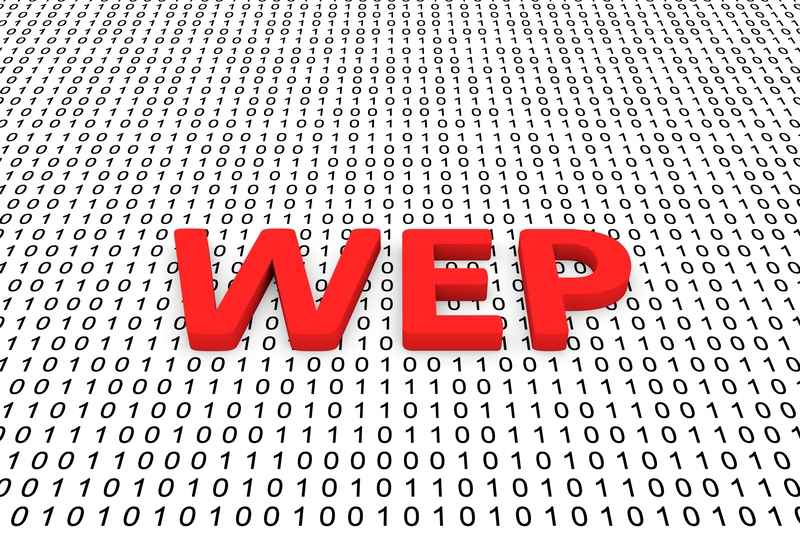
WEP، أو Wired Equivalent Privacy ، هي واحدة من الأولىآليات الأمان المستخدمة مع الشبكات اللاسلكية. لم يتم تحسين ميزات الأمان الخاصة به مثل خلفه ، ولكنه لا يزال يوفر مستوى معقولاً من الدفاع ضد الهجمات.
منذ ظهور إصدارات مفتاح الأمان الأحدث ، بدأت الشركات في ترك WEP وراءها مع زيادة متطلبات الأمان الخاصة بها. من خلال وضع المصادقة والتشفير RC4 ، أو Rivest Cipher 4 ، يحسب WEP بمفتاح 104 بت. فقط لكي تعلم ، يستخدم WPA2 مفتاح 256 بت.
نظرًا لخصائص الأمان القديمة ، فقد تم إهمال WEP ، على الرغم من أن العديد من الشبكات المنزلية لا تزال تستخدمه. هذا لأنه لا يهتم الجميع بالحفاظ على شبكاتهم المنزلية في ظل هذه المستويات العالية من الأمان.
يمكن ملاحظة هذا بشكل خاص في المناطق التي يتمتع فيها الجميع بشبكات لاسلكية جيدة وبسبب ذلك ، لا تحتاج إلى الحصول عليها الوصول إلى شبكة wi-fi الخاصة بجيرانهم.
الآن بعد أن قمنا بإرشادك عبر أنواع مفاتيح الأمان المستخدمة مع شبكات Verizon اللاسلكية ، دعنا ننتقل إلى إجراء العثور عليها عبر الإنترنت.
كيف يمكنني العثور على مفاتيح أمان شبكة Verizon الخاصة بي عبر الإنترنت؟

إذا كنت تحاول العثور على مفاتيح أمان شبكة Verizon ولكنك لا تعرف بالضبط كيفية ذلك افعل ذلك ، تحقق من الخطوات أدناه. ضع في اعتبارك أنه بالنسبة لجميع الشبكات القائمة على WEP تقريبًا ، يجب أن يكون الإجراء هو نفسه. سيتم أيضًا تسمية العناصر التي تختلف بشكل خاص.
1. بالنسبة إلى Verizon 9100EM و 9100 VMأجهزة التوجيه

تمامًا مثل أي جهاز توجيه آخر في السوق في الوقت الحاضر ، تتطلب أجهزة التوجيه 9100EM و 9100 VM من Verizon أيضًا SSID و WEP لمحاولات الاتصال أو لإجراء تغييرات في الإعدادات .
أيضًا ، نظرًا لأن SSID أو WEP هو بالضبط الذي يسمح بإنشاء الاتصال ، يجب إعداد جميع الأجهزة المتصلة بنفس مفتاح الأمان مثل جهاز التوجيه. لتحديد موقع مفاتيح الأمان لهذه الطرز ، اتبع الخطوات التالية:
- افتح متصفح الإنترنت والصق "//192.168.1.1" في شريط العناوين واضغط على إدخال.
- سيقودك هذا إلى صفحة تكوين جهاز التوجيه ، والتي ستوصلك إلى مرحلة مقدمة. في النهاية ، سيُطلب منك النقر فوق الزر "موافق".
- ثم حدد علامة التبويب "لاسلكي" في شريط القائمة العلوي والوصول إليها.
- يجب أن تكون حالة الشاشة اللاسلكية منبثق على الشاشة ويجب أن يكون SSID هو الإدخال الثاني في القائمة.
- الآن ، انتقل إلى الصف الخامس وأدخل مفتاح WEP الجديد في حالة رغبتك في تغييره.
- تأكد من حفظ التغييرات قبل الخروج من لوحة التكوين. بعد ذلك يمكنك إغلاق نافذة المتصفح.
2. بالنسبة لـ جهاز التوجيه Verizon MI424WR

يحتوي هذا الموجه على نطاق أكثر تنوعًا من الإجراءات اعتمادًا على إصدار البرنامج الثابت ، لذا تأكد من تحديثه قبل محاولة الإجراء.
أنظر أيضا: Motorola MB8611 vs Motorola MB8600 - أيهما أفضل؟- افتح متصفح الإنترنت والصقه"//192.168.1.1" في شريط العناوين واضغط على إدخال.
- سيُطلب منك إدخال اسم مستخدم وكلمة مرور جهاز التوجيه. تأتي معظم أجهزة توجيه Verizon من المصنع مع ضبط كلتا المعلمتين على "admin" ، لذا اكتبهما واضغط على Enter.
- عندما تظهر لوحة تكوين جهاز التوجيه على الشاشة ، حدد موقع علامة التبويب "Wireless" وقم بالوصول إليها .
- حدد موقع "الإعدادات الأساسية" وانقر عليها.
- أدخل خيار "تحديد مفتاح WEP" وابحث عن مفتاح الأمان هناك.
- ثم يمكنك إغلاق المتصفح نافذة.
وماذا عن الشبكات المستندة إلى WPA أو WPA2؟
تشير الإجراءات المذكورة أعلاه فقط إلى الشبكات المحمية بواسطة مفاتيح أمان من نوع WEP . بالنسبة لـ WPA أو WPA2 ، اتبع الإجراءات التالية:
1. بالنسبة إلى أجهزة توجيه Verizon 9100EM أو 9100VM

- افتح متصفح الإنترنت واكتب //192.168.1.1 في شريط العناوين واضغط على إدخال.
- سيُطلب منك إدخال اسم المستخدم وكلمة المرور للوصول إلى لوحة التكوين الخاصة بالموجه. تأكد من وجودهم في مكان قريب إذا قمت بتغيير المعلمات المعينة من المصنع. إذا لم يكن كذلك ، فاكتب "admin" لكلا الحقلين.
- انتقل إلى علامة التبويب "Wireless" وحدد موقع حقلي WPA أو WPA2.
- إذا كنت ترغب في ذلك ، فهذه هي فرصتك لتغييرها لمفتاح أمان مختلف. فقط تأكد من أنها كلمة مرور قوية ، وإلا فلن تكون شبكتك محمية كما تريدها.
- أيضًا ، تأكد من حفظ التغييراتقبل الخروج من لوحة التكوين.
2. بالنسبة إلى أجهزة توجيه Verizon MI424WR

- افتح متصفح الإنترنت واكتب //192.168.1.1 في شريط العناوين واضغط على enter.
- سيُطلب منك إدخال اسم المستخدم وكلمة المرور للوصول إلى لوحة التكوين الخاصة بالموجه. تأكد من وجودهم في مكان قريب إذا قمت بتغيير المعلمات المعينة من المصنع. إذا لم يكن الأمر كذلك ، فاكتب "admin" لكلا الحقلين.
- انتقل إلى علامة التبويب "Wireless" وحدد حقلي WPA أو WPA2.
- ستجد هناك مفاتيح الأمان ، وفي حالة قرر تغييرها ، ما عليك سوى إدخال المعلمات الجديدة وحفظ التغييرات بعد ذلك.
- بعد ذلك ، يمكنك إغلاق نافذة المتصفح.
وهذا كل شيء! يجب أن تكون جيدًا للذهاب من هنا فصاعدًا!



